win10系统账户信息怎么修改 Win10账户名称更改的几种方法
Win10系统账户信息的修改可以通过多种方法实现,其中最常见的是修改Win10账户名称,用户可以根据个人需求和偏好,选择合适的方式来更改账户名称。无论是通过系统设置、控制面板还是命令提示符,都可以轻松实现账户名称的修改。在进行操作时,用户需注意保护个人信息安全,确保账户信息修改的准确性和有效性。通过简单的操作,用户可以轻松改变账户名称,让系统更符合个人需求。
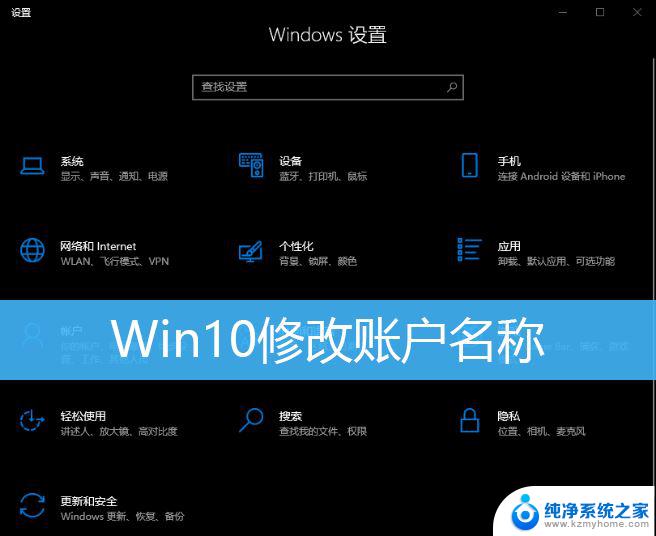
1、桌面【右键】点击此电脑,在打开的菜单项中,选择【管理】;
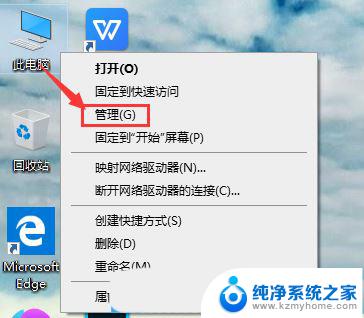
2、计算机管理窗口,左侧点击【本地用户和组】,右侧双击打开【用户】选项;
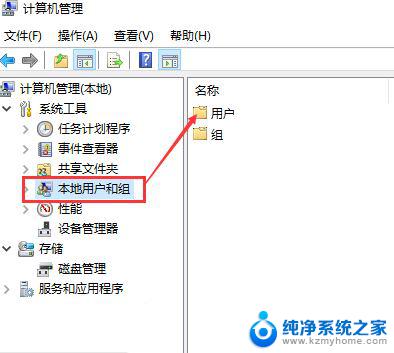
3、打开用户选项后,就可以查看到本机所有的账户;
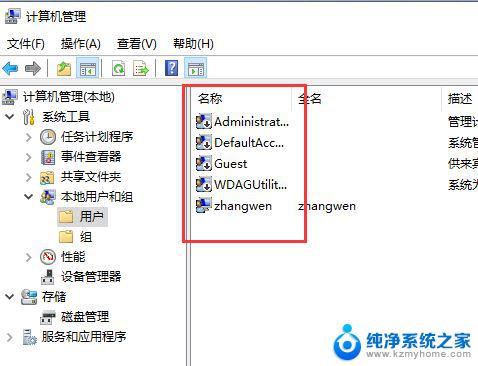
4、选中需要【修改账户名的账户】,点击【右键】。选择【重命名】,这时候就可以修改账户名了;
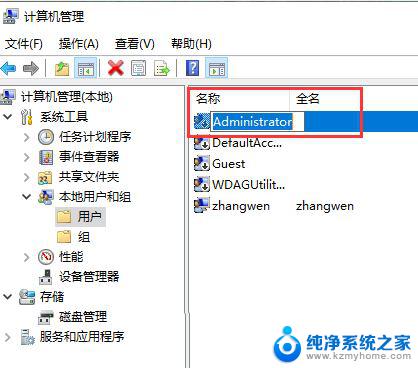
1、打开Windows 设置(Win+i),搜索框可以查找设置。也可以直接点击【账户(你的账户、电子邮件、同步设置、工具、家庭)】;
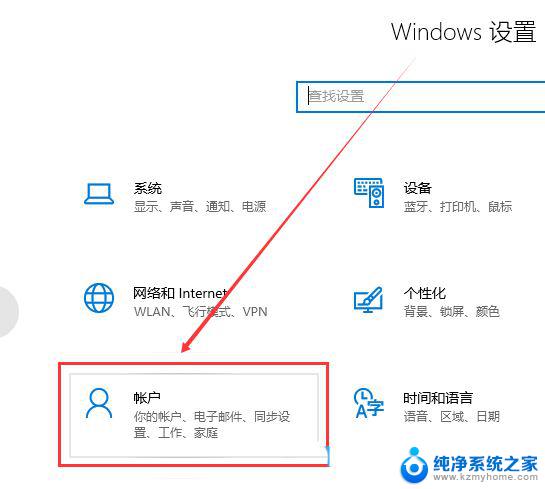
2、输入你的本地账户信息,在账户信息中登录Microsoft账户后。便可以修改本地账户信息了;
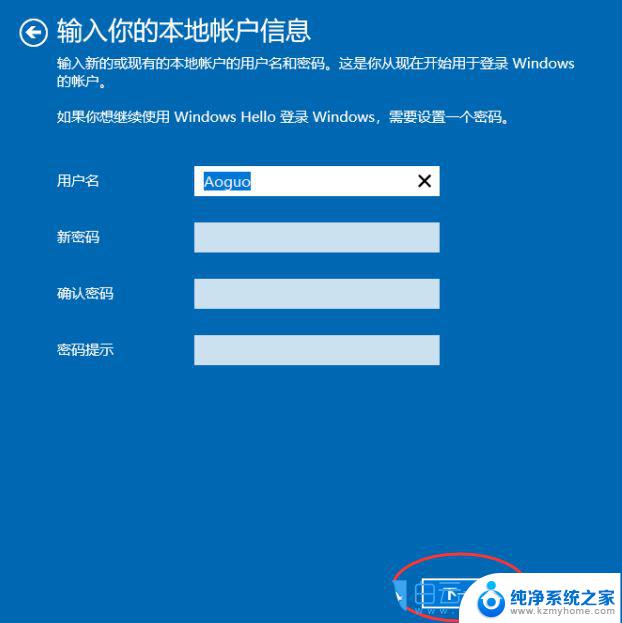
3、点击【下一步】,选择【注销并完成】;
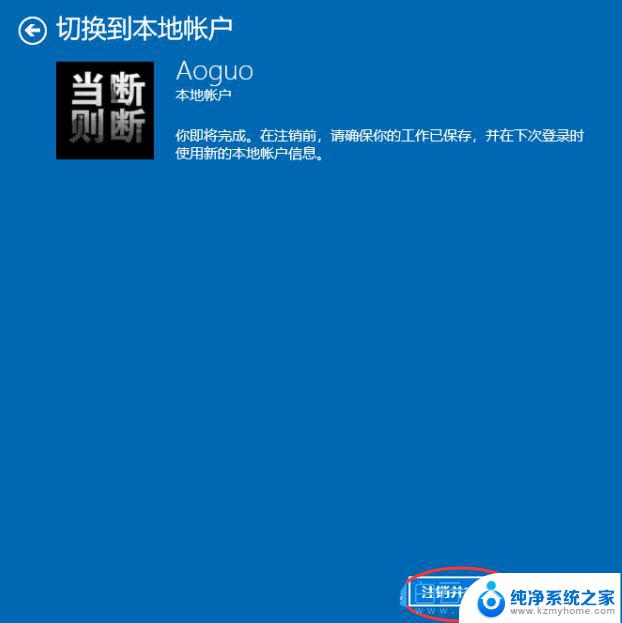
Win10为什么不建议使用中文用户名? win10用户名中文改成英文的技巧
用户名丢失怎样找回? 修复win10登录屏幕中丢失的所有本地用户帐户
win10无法更改用户名提示找不到本地用户怎么办? win10找不到更改用户名解决办法
以上就是关于win10系统账户信息怎么修改的全部内容,有出现相同情况的用户就可以按照小编的方法了来解决了。
win10系统账户信息怎么修改 Win10账户名称更改的几种方法相关教程
- win10系统笔记本怎么更改账户名 Win10如何更改账户名称
- windows10怎么更改账户信息 Win10系统更改账户信息的步骤
- windows修改本地账户名称 如何更改Win10本地用户账户名称
- 修改计算机账户名称 win10中怎么修改账户名称
- 如何更改win10账户 Win10账户名称更改方法
- win10如何修改windows用户名 Win10账户名称修改方法详解
- windows怎么改账户名字 win10更改账户名称步骤
- win10 改变用户名称 Win10修改账户名称的步骤
- 电脑如何改账户名 win10如何更改本地账户名称
- win10怎么更改用户名称 Win10系统更改用户名的方法
- win10怎么设置浏览器起始页 Win10自带浏览器如何设置起始页网址
- win10开机图标变大了 win10电脑重启图标变大解决技巧
- 电脑重置后windows怎么激活 win10系统重置后激活方法
- 如何把显示桌面放到任务栏 Win7/Win10任务栏添加显示桌面快捷方式步骤
- win10文件夹没有高清晰音频管理器怎么办 Win10缺少高清晰音频管理器怎么办
- windows10设置休眠 win10如何设置休眠时间
win10系统教程推荐
- 1 win10开机图标变大了 win10电脑重启图标变大解决技巧
- 2 电脑重置后windows怎么激活 win10系统重置后激活方法
- 3 怎么开电脑麦克风权限 win10麦克风权限在哪里可以找到
- 4 windows 10开机动画 Windows10开机动画设置方法
- 5 输入法微软拼音怎么调 win10电脑微软拼音输入法怎么调整
- 6 win10没有ppt怎么办 win10右键新建中没有PPT选项怎么添加
- 7 笔记本硬盘损坏是否会导致蓝屏 Win10系统DRIVER POWER STATE FAILURE蓝屏怎么处理
- 8 win10老是提醒激活 Win10系统总提醒需要激活怎么解决
- 9 开机启动软件win10 Win10怎么设置开机自启动指定软件
- 10 win7和win10共享文件夹设置 Win10与win7局域网共享设置详解